วิธีสร้างเรื่องราวใน Facebook

การสร้างเรื่องราวใน Facebook สามารถสนุกสนานมาก นี่คือวิธีการที่คุณสามารถสร้างเรื่องราวบนอุปกรณ์ Android และคอมพิวเตอร์ของคุณได้.
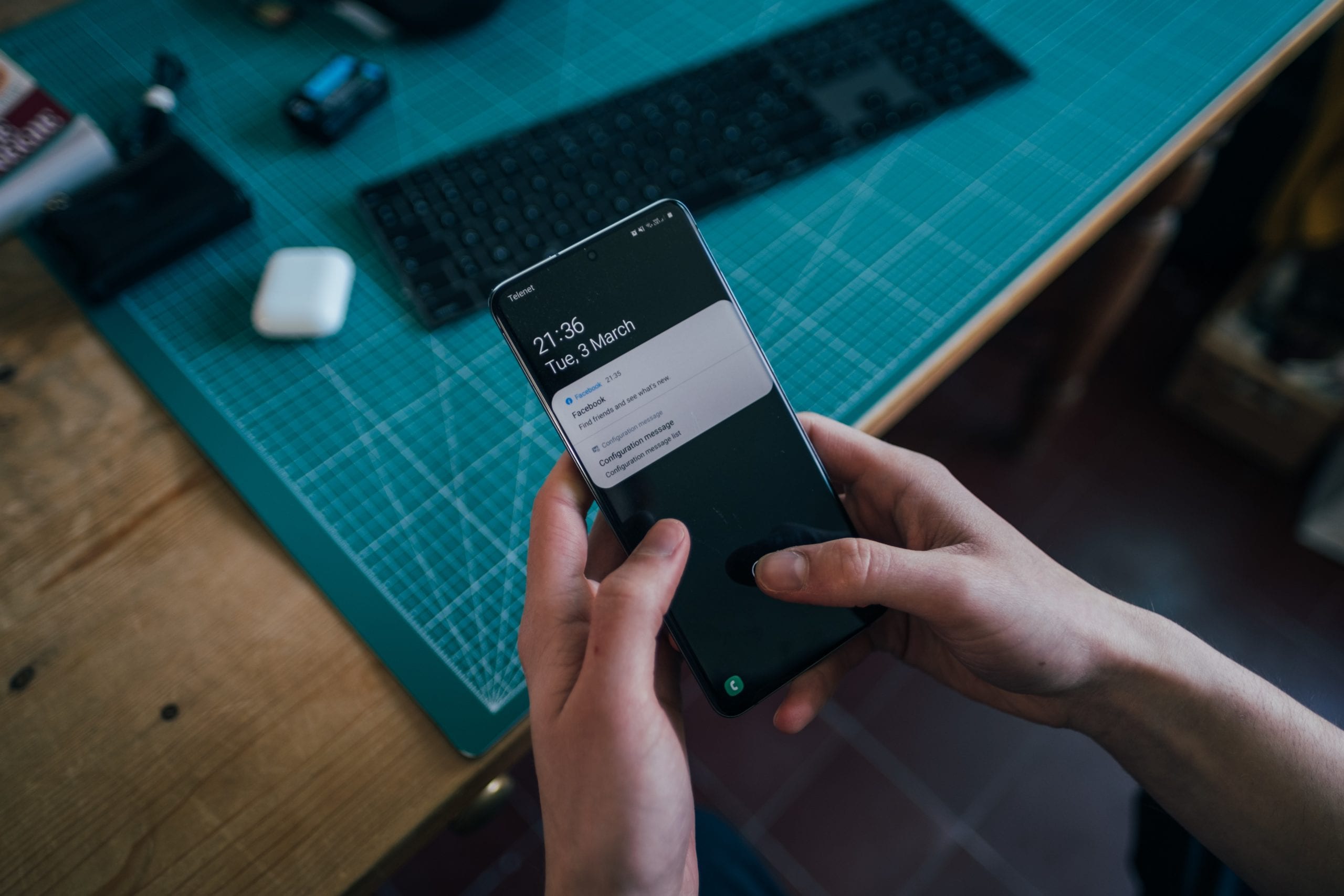
คุณเคยทำความสะอาดฮาร์ดดิสก์ขยะ และหลังจากเลือกไฟล์ที่คุณต้องการลบอย่างระมัดระวังเป็นเวลาหลายชั่วโมง ฮาร์ดดิสก์เก่าที่มีปัญหาของคุณก็ยังมีเนื้อที่ว่างเหลืออยู่หรือไม่? หรืออาจต้องใช้เวลามากเกินไปในการถ่ายโอนภาพยนตร์ Blu-ray จากสมาร์ทโฟนของคุณไปยังคอมพิวเตอร์เนื่องจากไฟล์มีขนาดใหญ่เกินไป มาพูดถึงวิธีบีบอัดข้อมูลของคุณบน Android
การบีบอัดข้อมูลเป็นวิธีการที่คุณบีบอัดข้อมูลของคุณโดยการเข้ารหัสบางส่วนของข้อมูล ซึ่งลดขนาดโดยรวมลง โดยทั่วไปแล้วจะทำงานโดยลดข้อมูลที่ซ้ำกันโดยจัดเรียงข้อมูลให้แตกต่างออกไปหรือเข้ารหัสเป็นบิตที่สั้นลง ไฟล์ประเภทต่างๆ มีวิธีการบีบอัดไฟล์ที่แตกต่างกัน
การบีบอัดมีสองประเภท มีการบีบอัดแบบไม่สูญเสียข้อมูล ซึ่งจะจัดเรียงและเข้ารหัสข้อมูล และลดขนาดโดยรวมโดยไม่ต้องกำจัดข้อมูลรวมใดๆ ทำให้คุณภาพของข้อมูลเหมือนเดิม นี่เป็นสิ่งสำคัญสำหรับไฟล์ซอฟต์แวร์ เพราะหากคุณสูญเสียข้อมูลบางส่วน ซอฟต์แวร์จะไม่ทำงานเลย
จากนั้นมีการบีบอัดแบบสูญเสียซึ่งช่วยลดผลรวมของข้อมูลและคุณภาพในขณะที่ยังคงรักษาข้อมูลสำคัญไว้ วิธีนี้ยังสามารถระบุและใช้งานข้อมูลได้ มันเน้นหนักในการลดขนาด (ไบต์) มีประโยชน์สำหรับการบีบอัดรูปภาพ เสียง และวิดีโอ เนื่องจากเรายังคงสามารถจดจำคุณลักษณะหลักของมันได้ แม้ว่าจะมีพิกเซลที่ขาดหายไปอยู่บ้าง
ไฟล์ ZIP เป็นรูปแบบสำหรับข้อมูลบีบอัดแบบไม่สูญเสียข้อมูล พัฒนาโดย PKWARE.Inc เผยแพร่เมื่อวันที่ 14 กุมภาพันธ์ 1989 ZIP ช่วยให้คุณสามารถเก็บไฟล์ไว้ในไฟล์ ZIP เพื่อการจัดเก็บที่ดีขึ้นหรือถ่ายโอนไปยังระบบอื่น อย่างไรก็ตาม คุณไม่สามารถใช้หรือเรียกใช้ไฟล์บางไฟล์ได้เมื่อไฟล์นั้นถูกเก็บถาวรหรือบีบอัด เป็นรูปแบบไฟล์ที่ใช้งานได้หลากหลายบนแพลตฟอร์มต่างๆ ซึ่งทำให้ยังคงใช้อยู่ในปัจจุบัน 31 ปีต่อมา
เพื่ออธิบายวิธีการทำงานของ ZIP ข้อมูลทั้งหมดในคอมพิวเตอร์ของคุณโดยพื้นฐานแล้วมีเพียง 8 สตริงที่ประกอบด้วย 1 และ 0 หรือตามที่พวกเทคโนโลยีเรียกมันว่า 'ไบต์' ระบบ ZIP จะระบุจำนวนไบต์ที่พบบ่อยที่สุดในไฟล์ของคุณ โดยจัดลำดับจากไบต์ที่พบบ่อยที่สุดไปหาน้อยที่สุด ไบต์ที่พบบ่อยที่สุดจะถูกแทนที่ด้วยตัวแปรที่เป็นบิต (เช่นหมายเลข 1 หรือ 0) จากนั้นไบต์ที่พบบ่อยที่สุดอันดับสองจะถูกแทนที่ด้วย 2 บิต (ตัวเลขสองตัว เช่น 10,11 หรือ 00)
จากนั้นไบต์ที่พบบ่อยที่สุดที่สามจะถูกแทนที่ด้วย 3 บิตและไปเรื่อย ๆ จนกว่าไบต์จะมีความซ้ำซ้อน วิธีนี้จะทำให้ขนาดไฟล์รวมมีขนาดเล็กกว่าเวอร์ชันที่ไม่บีบอัดมาก
เราจะทำสิ่งนี้กับแอพบีบอัดข้อมูลยอดนิยมสองแอพ WinZip และ Zarchiver
อันดับแรก เราจะใช้แอป WinZip
1. ดาวน์โหลดแอปจาก google play เป็นหนึ่งในแอปบีบอัดข้อมูลยอดนิยมบน play store
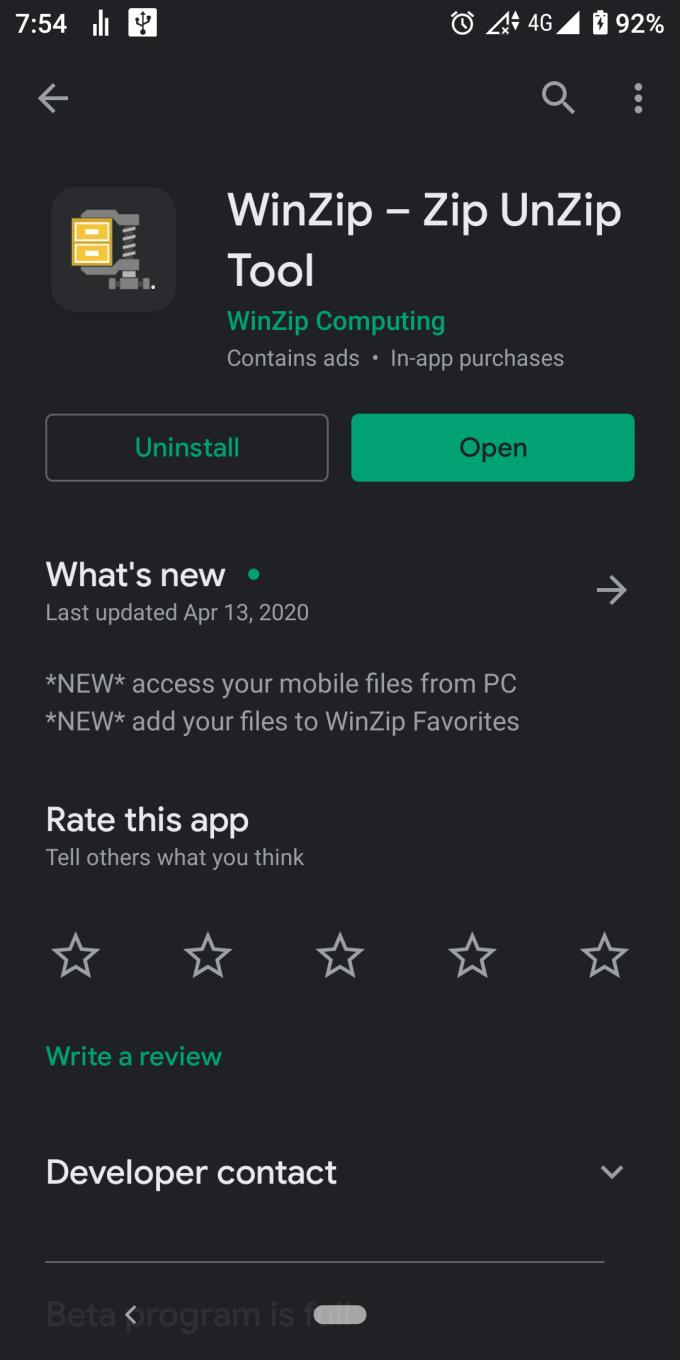
2. เปิดแอพ คุณจะได้รับการต้อนรับด้วยอินเทอร์เฟซ
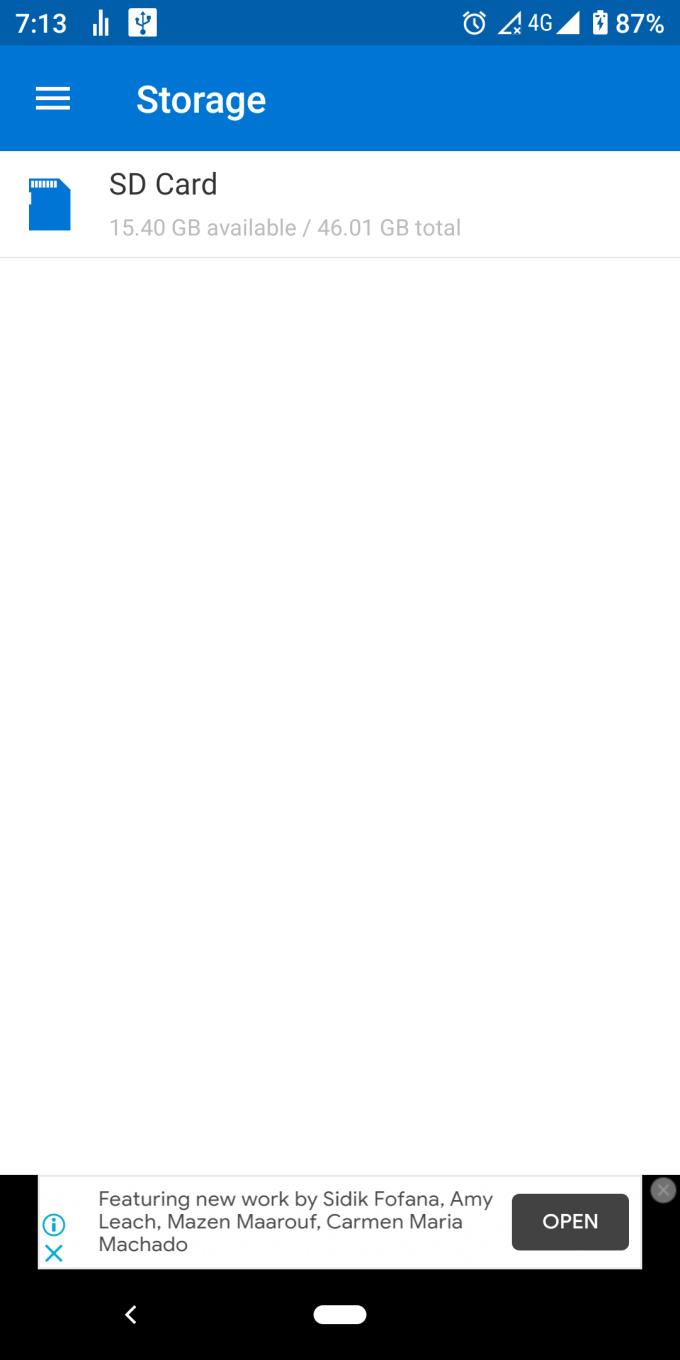
3. ค้นหาและเลือกไฟล์ที่คุณต้องการซิปแล้วแตะปุ่ม ZIP ที่แท็บด้านล่าง
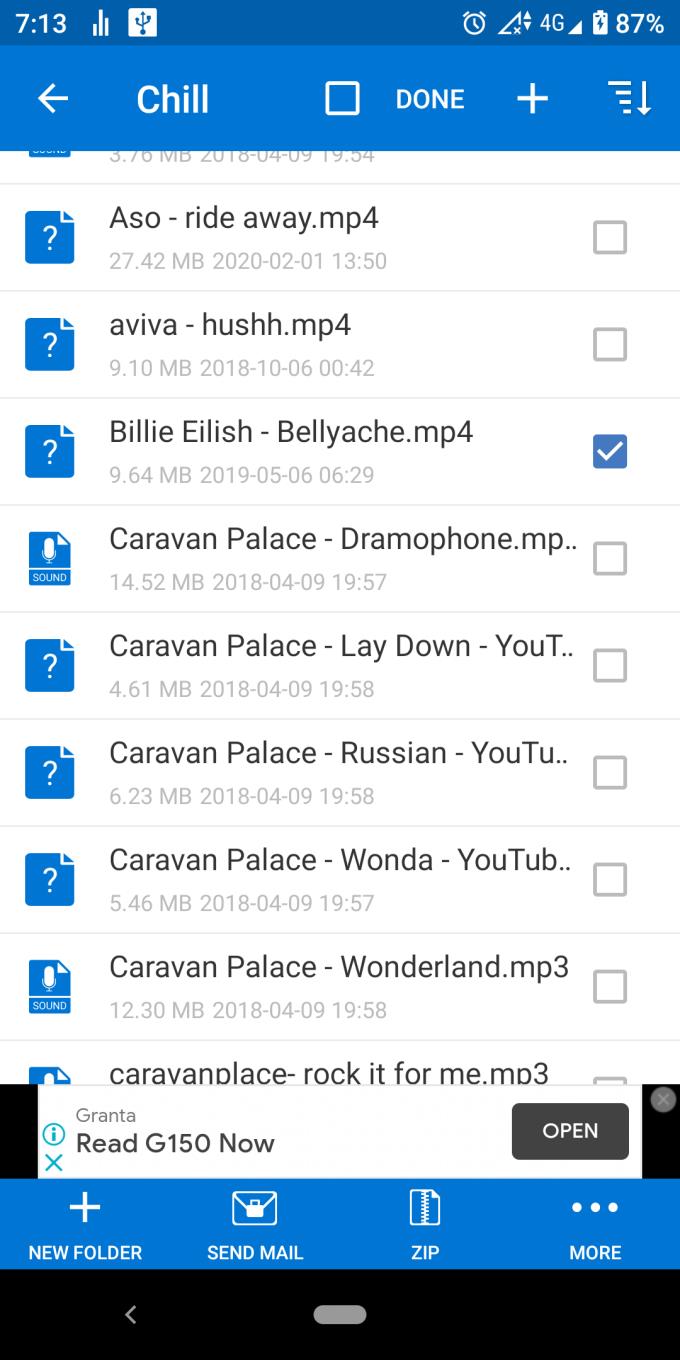
4. เลือกไดเร็กทอรีไฟล์ซิป จากนั้นแตะ 'zip here' ที่แท็บด้านล่าง และเสร็จแล้ว! ไฟล์ของคุณถูกบีบอัดแล้วและพร้อมสำหรับการดำเนินการต่อไป
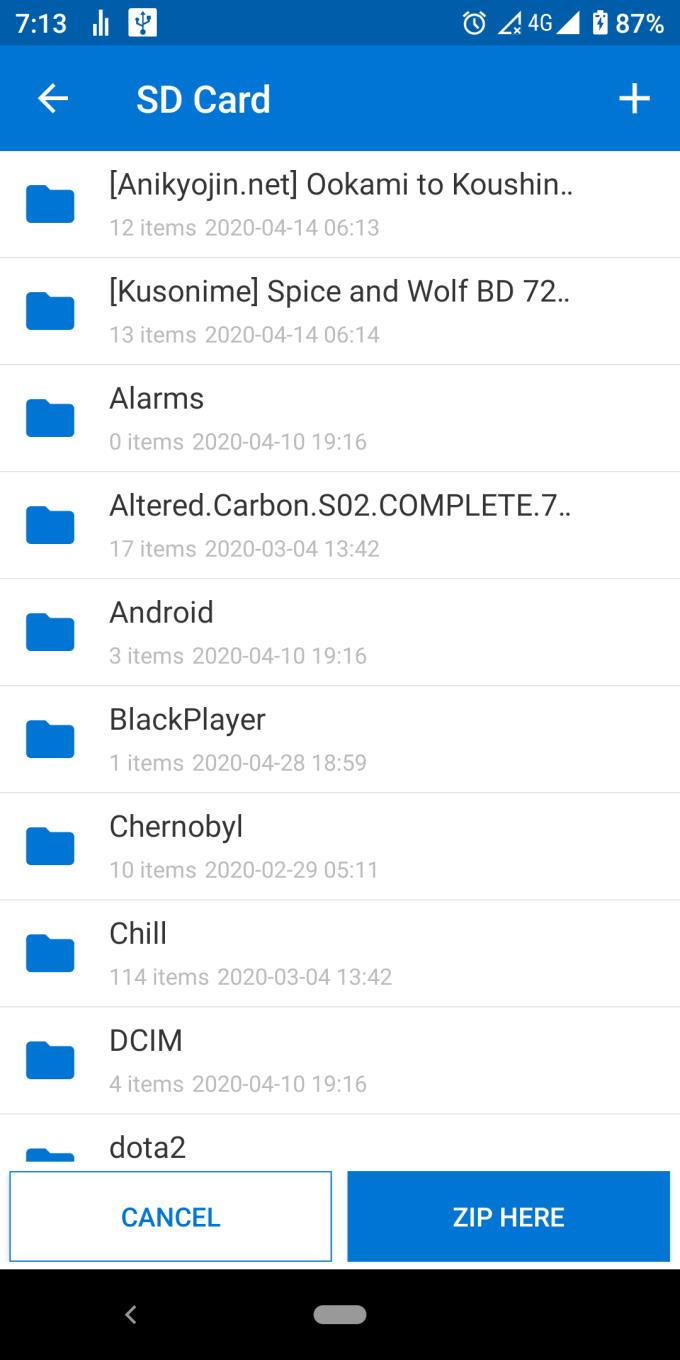
ตอนนี้เรากำลังจะทำกระบวนการซิปแบบเดียวกันกับ Zarchiver
1. ดาวน์โหลดแอปจาก google play
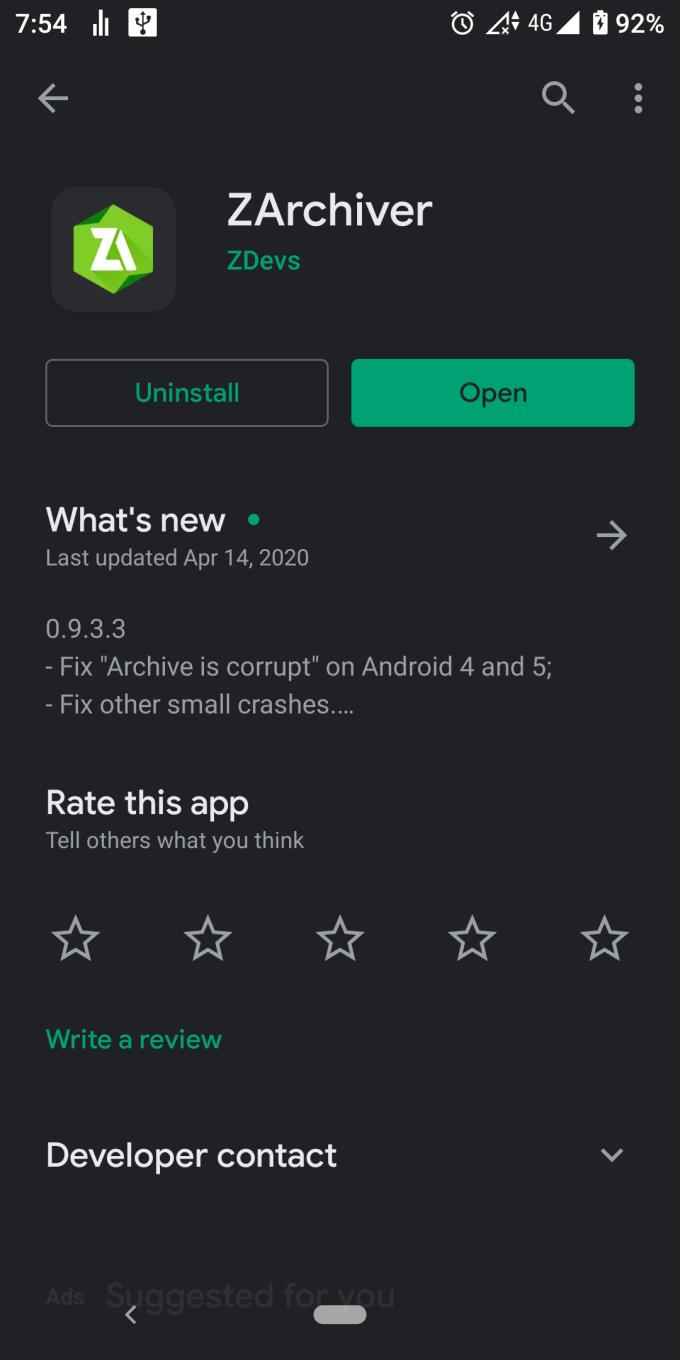
2. เปิดแอพ
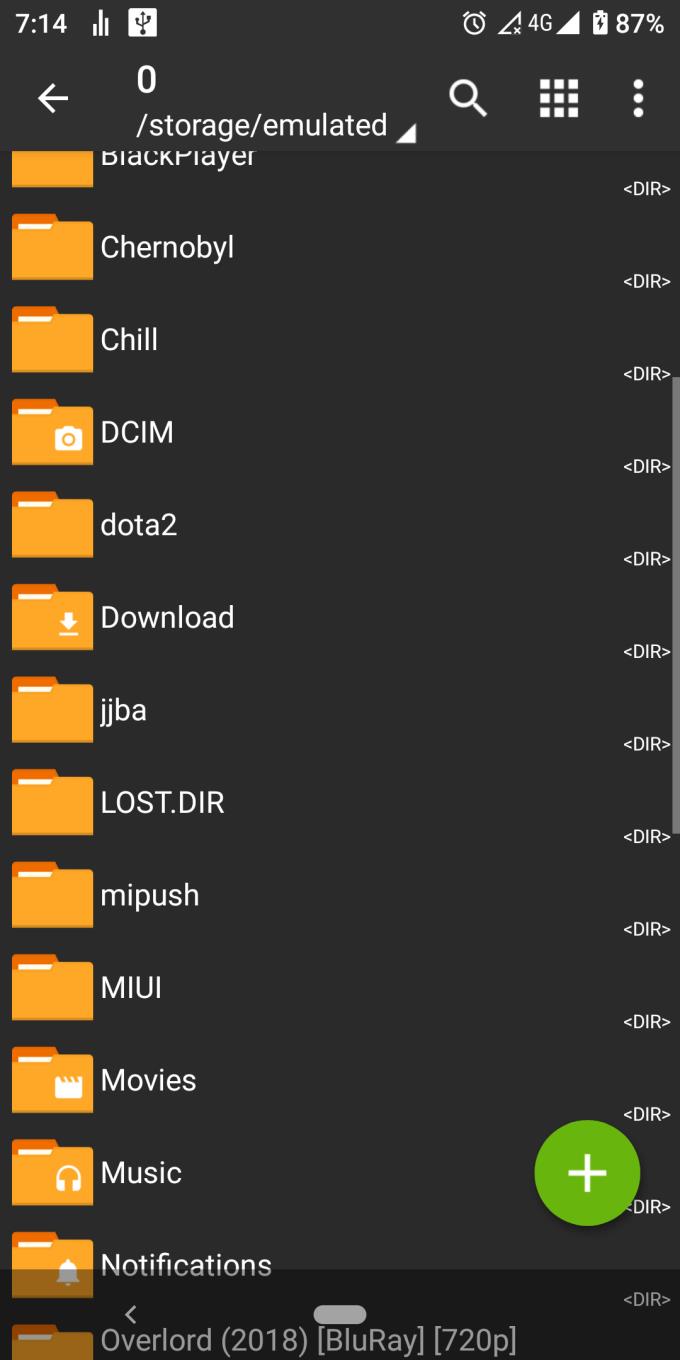
ขั้นตอนที่ 3 เลือกและค้นหาไฟล์ที่คุณต้องการซิป แตะค้างไว้แล้วแตะปุ่มบีบอัด
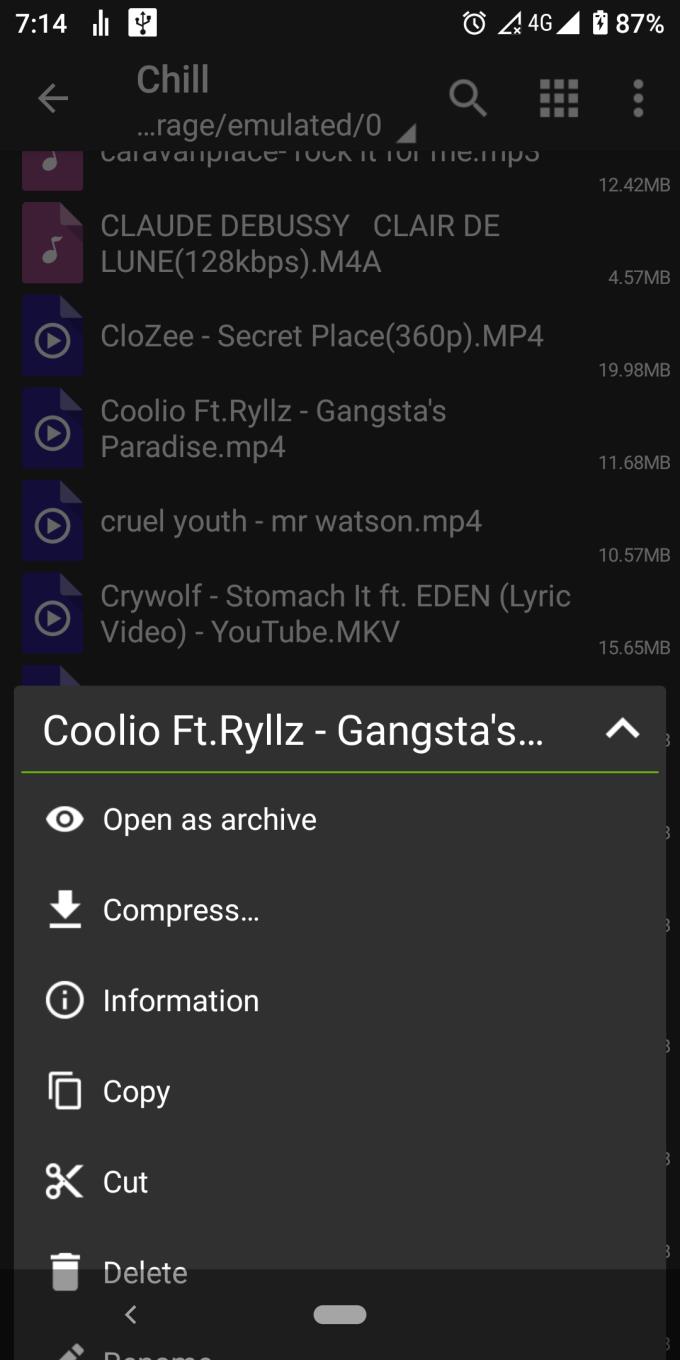
4. เลือกรูปแบบไฟล์ zip คุณยังสามารถปรับระดับการบีบอัดเพื่อกำหนดจำนวนที่คุณต้องการให้ไฟล์ถูกบีบอัดได้ คุณยังสามารถตั้งชื่ออื่นให้กับไฟล์เก็บถาวร กำหนดไดเร็กทอรีของไฟล์ที่เก็บถาวร ตั้งรหัสผ่านให้กับไฟล์เก็บถาวร และแบ่งไฟล์ออกเป็นส่วนๆ
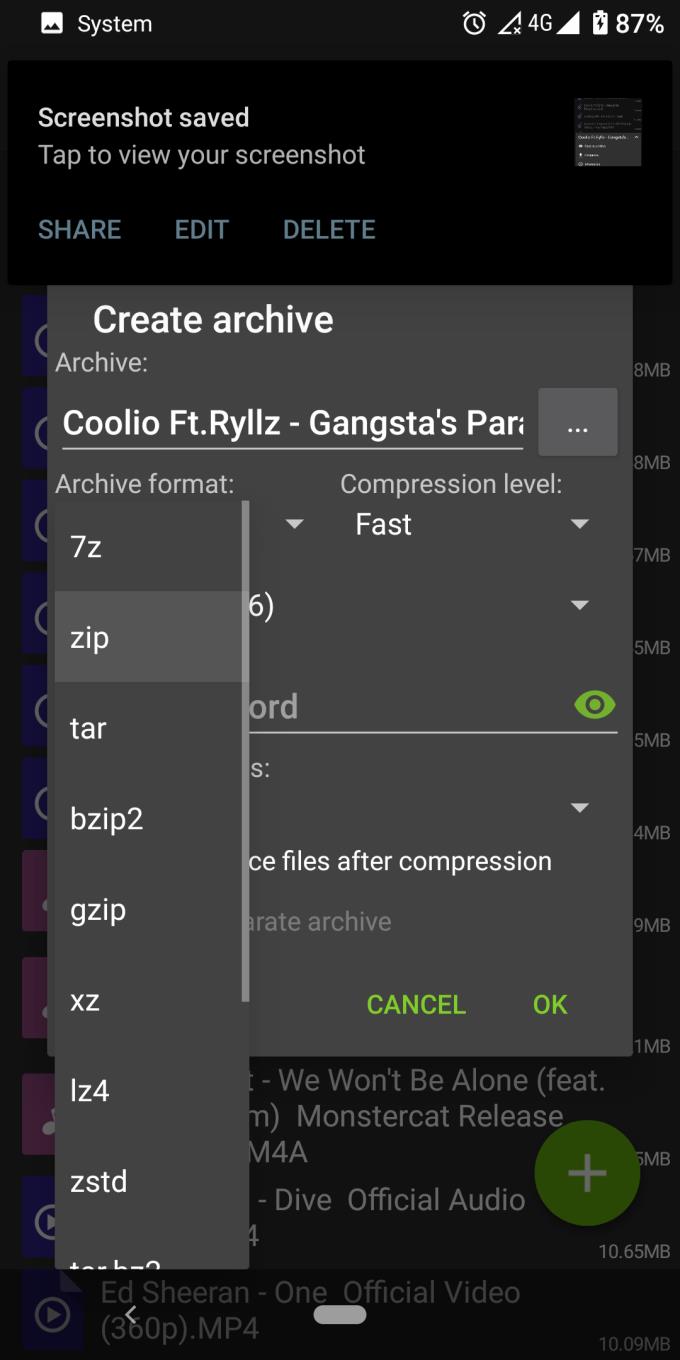
5. หลังจากปรับค่าเสร็จแล้ว ให้กด OK
และเสร็จแล้ว! ไฟล์ของคุณควรถูกซิปอย่างปลอดภัยแล้ว
การสร้างเรื่องราวใน Facebook สามารถสนุกสนานมาก นี่คือวิธีการที่คุณสามารถสร้างเรื่องราวบนอุปกรณ์ Android และคอมพิวเตอร์ของคุณได้.
เรียนรู้วิธีปิดเสียงวิดีโอที่กวนใจใน Google Chrome และ Mozilla Firefox ด้วยบทแนะนำนี้.
แก้ปัญหาเมื่อ Samsung Galaxy Tab S8 ติดอยู่บนหน้าจอสีดำและไม่เปิดใช้งาน.
บทแนะนำที่แสดงวิธีการสองวิธีในการป้องกันแอพจากการเริ่มต้นใช้งานบนอุปกรณ์ Android ของคุณเป็นการถาวร.
บทแนะนำนี้จะแสดงวิธีการส่งต่อข้อความจากอุปกรณ์ Android โดยใช้แอป Google Messaging.
คุณมี Amazon Fire และต้องการติดตั้ง Google Chrome บนมันหรือไม่? เรียนรู้วิธีติดตั้ง Google Chrome ผ่านไฟล์ APK บนอุปกรณ์ Kindle ของคุณ.
วิธีการเปิดหรือปิดฟีเจอร์การตรวจสอบการสะกดในระบบปฏิบัติการ Android.
สงสัยว่าคุณสามารถใช้ที่ชาร์จจากอุปกรณ์อื่นกับโทรศัพท์หรือแท็บเล็ตของคุณได้หรือไม่? บทความนี้มีคำตอบให้คุณ.
เมื่อซัมซุงเปิดตัวแท็บเล็ตเรือธงใหม่ มีหลายอย่างที่น่าตื่นเต้นเกี่ยวกับ Galaxy Tab S9, S9+ และ S9 Ultra
คุณชอบอ่าน eBook บนแท็บเล็ต Amazon Kindle Fire หรือไม่? เรียนรู้วิธีเพิ่มบันทึกและเน้นข้อความในหนังสือใน Kindle Fire.






